Angulaire est un cadre de développement d’applications front-end open-source, populaire et hautement extensible, utilisé pour créer des applications mobiles et Web à l’aide de Manuscrit/Javascript et d’autres langues courantes.
Angulaire est un terme générique pour tous Angulaire versions qui viennent après AngularJS (ou Angular version 1.0) incluant Angulaire 2et Angulaire 4.
Angulaire est bien adapté pour créer des applications de petite à grande échelle à partir de zéro. L’un des éléments clés de la Angulaire plate-forme d’aide au développement d’applications est la CLI angulaire utilitaire – il s’agit d’un outil de ligne de commande simple et facile à utiliser utilisé pour créer, gérer, construire et tester des applications angulaires.
Dans cet article, nous allons vous expliquer comment installer le Angulaire outil de ligne de commande sur un système Linux et découvrez quelques exemples de base de cet outil.
Installer Node.js sous Linux
À installer CLI angulairevous devez avoir la dernière version de Node.js et NPM installée sur votre système Linux.
Installer Node.js sur Ubuntu
------------- For Node.js v19.x ------------- $ curl -fsSL https://deb.nodesource.com/setup_19.x | sudo -E bash - &&\ $ sudo apt-get install -y nodejs ------------- For Node.js v18.x ------------- $ curl -fsSL https://deb.nodesource.com/setup_18.x | sudo -E bash - &&\ $ sudo apt-get install -y nodejs ------------- For Node.js v16.x ------------- $ curl -fsSL https://deb.nodesource.com/setup_16.x | sudo -E bash - &&\ $ sudo apt-get install -y nodejs ------------- For Node.js v14.x ------------- $ curl -fsSL https://deb.nodesource.com/setup_14.x | sudo -E bash - &&\ $ sudo apt-get install -y nodejs
Installer Node.js sur Debian
------------- For Node.js v19.x ------------- $ curl -fsSL https://deb.nodesource.com/setup_19.x | bash - &&\ $ sudo apt-get install -y nodejs ------------- For Node.js v18.x ------------- $ curl -fsSL https://deb.nodesource.com/setup_18.x | bash - &&\ $ sudo apt-get install -y nodejs ------------- For Node.js v16.x ------------- $ curl -fsSL https://deb.nodesource.com/setup_16.x | bash - &&\ $ sudo apt-get install -y nodejs ------------- For Node.js v14.x ------------- $ curl -fsSL https://deb.nodesource.com/setup_14.x | bash - &&\ $ sudo apt-get install -y nodejs
Installez Node.js sur RHEL, CentOS, Fedora, Rocky et Alma Linux
------------- For Node.js v19.x ------------- $ curl -fsSL https://rpm.nodesource.com/setup_19.x | sudo bash - $ sudo yum install -y nodejs ------------- For Node.js v18.x ------------- $ curl -fsSL https://rpm.nodesource.com/setup_18.x | sudo bash - $ sudo yum install -y nodejs ------------- For Node.js v16.x ------------- $ curl -fsSL https://rpm.nodesource.com/setup_16.x | sudo bash - $ sudo yum install -y nodejs ------------- For Node.js v14.x ------------- $ curl -fsSL https://rpm.nodesource.com/setup_14.x | sudo bash - $ sudo yum install -y nodejs
De plus, pour compiler et installer des add-ons natifs à partir de MNP vous devrez peut-être installer des outils de développement sur votre système comme suit.
$ sudo apt install -y build-essential [On Debian/Ubuntu] $ sudo yum install gcc-c++ make [On RHEL Systems]
Installation d’Angular CLI sous Linux
Une fois que tu as Node.js et MNP installé, comme indiqué ci-dessus, vous pouvez installer CLI angulaire en utilisant le gestionnaire de paquets npm comme suit (le -g flag signifie installer l’outil à l’échelle du système pour qu’il soit utilisé par tous les utilisateurs du système).
# npm install -g @angular/cli OR $ sudo npm install -g @angular/cli
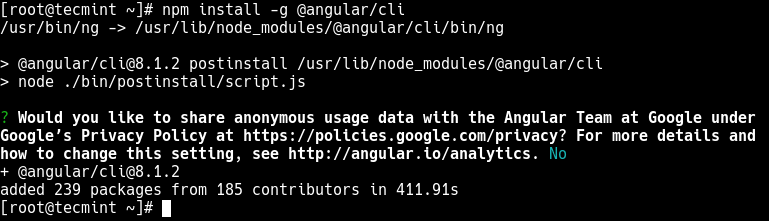
Vous pouvez lancer le CLI angulaire en utilisant le ng exécutable qui devrait maintenant être installé sur votre système. Exécutez la commande suivante pour vérifier la version de CLI angulaire installée.
# ng version OR # ng --version
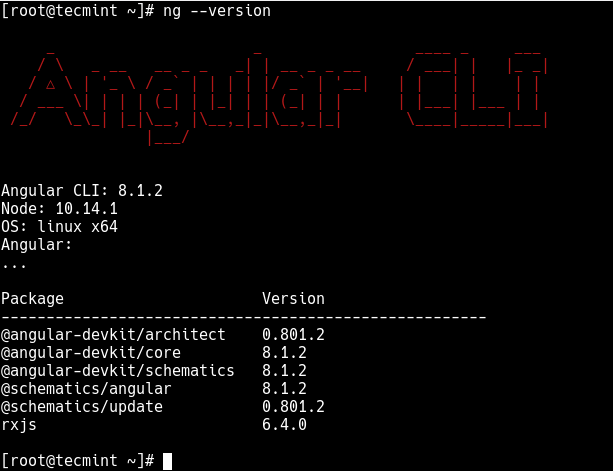
Création d’un projet angulaire à l’aide de la CLI angulaire
Dans cette section, nous montrerons comment créer, construire et servir un nouveau projet angulaire de base. Tout d’abord, emménagez dans le racine Web répertoire de votre serveur, puis initialisez une nouvelle application Angular comme suit (n’oubliez pas de suivre les invites) :
# cd /var/www/html/ # ng new tecmint-app #as root OR $ sudo ng new tecmint-app #non-root user
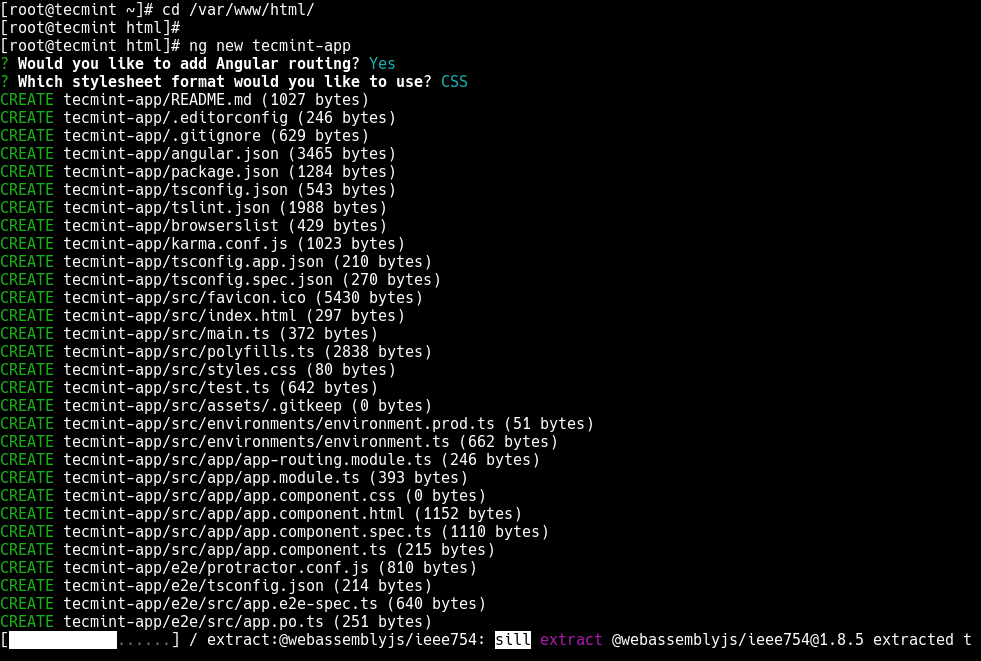
Ensuite, déplacez-vous dans le répertoire de l’application qui vient d’être créé et servez l’application comme indiqué.
# cd tecmint-app # ls #list project files # ng serve
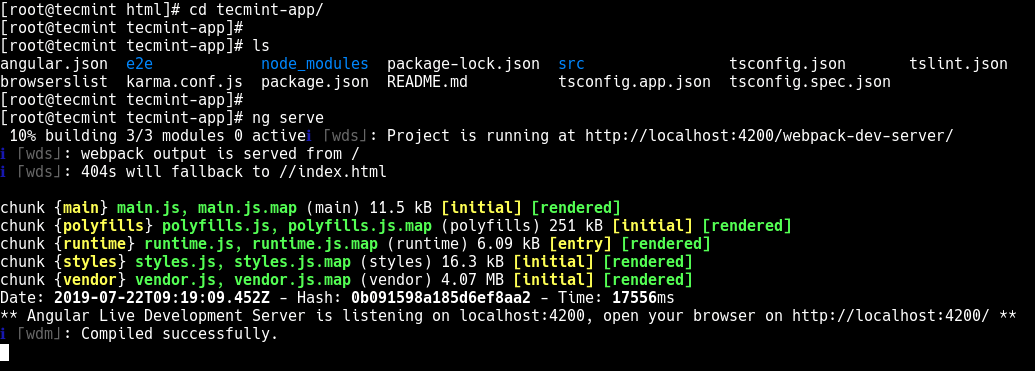
Avant de pouvoir accéder à votre nouvelle application à partir d’un navigateur Web, si vous avez un service de pare-feu en cours d’exécution, vous devez ouvrir le port 4200 dans la configuration du pare-feu comme indiqué.
---------- On Firewalld ---------- # firewall-cmd --permanent --zone=public --add-port=4200/tcp # firewall-cmd --reload ---------- On UFW ---------- $ sudo ufw allow 4200/tcp $ sudo ufw reload
Vous pouvez maintenant ouvrir un navigateur Web et naviguer à l’aide de l’adresse suivante pour voir la nouvelle application s’exécuter comme indiqué dans la capture d’écran suivante.
http://localhost:4200/ or http://SERVER_IP:4200
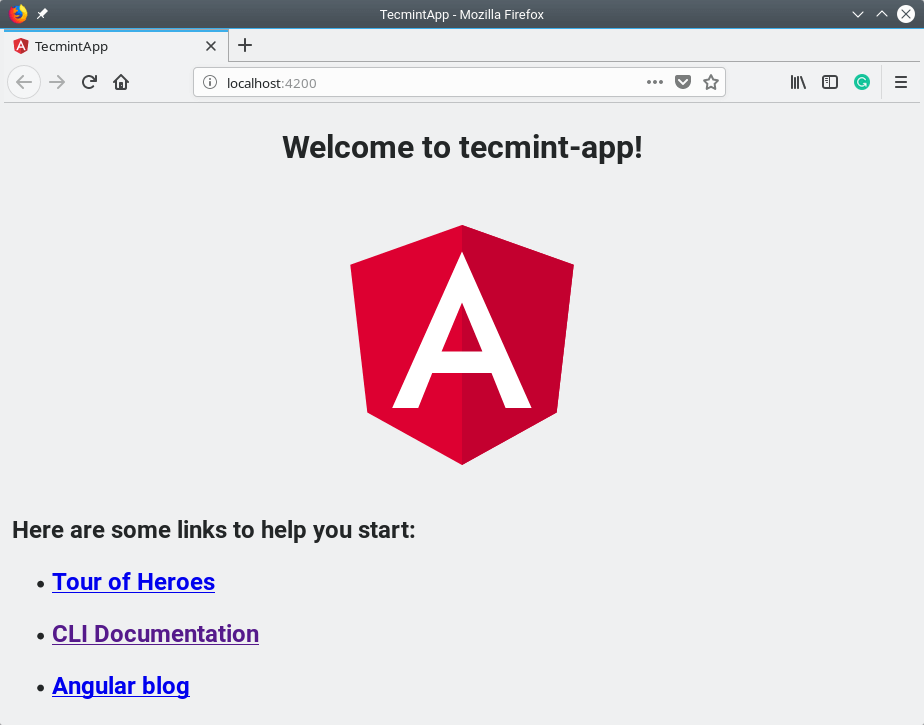
Note: Si vous utilisez la commande ng servent à créer une application et à la servir localement, comme indiqué ci-dessus, le serveur reconstruit automatiquement l’application et recharge la ou les pages Web lorsque vous modifiez l’un des fichiers source.
Pour plus d’informations concernant la outilexécutez la commande suivante.
# ng help
La page d’accueil de la CLI angulaire: https://angular.io/cli
Dans cet article, nous avons montré comment installer CLI angulaire sur différentes distributions Linux. Nous avons également expliqué comment créer, compiler et servir une application angulaire de base sur un serveur de développement. Pour toute question ou réflexion que vous souhaitez partager avec nous, utilisez le formulaire de commentaires ci-dessous.
Si vous appréciez ce que nous faisons ici sur TecMint, vous devriez considérer :
TecMint est le site communautaire à la croissance la plus rapide et le plus fiable pour tout type d’articles, de guides et de livres Linux sur le Web. Des millions de personnes visitent TecMint ! pour rechercher ou parcourir les milliers d’articles publiés accessibles GRATUITEMENT à tous.
Si vous aimez ce que vous lisez, pensez à nous acheter un café (ou 2) en signe d’appréciation.
Nous sommes reconnaissants pour votre soutien sans fin.






![10 exemples de commandes Gzip [Compress Files in Linux]](https://media.techtribune.net/uploads/2023/06/Gzip-Command-in-Linux-238x178.png)




